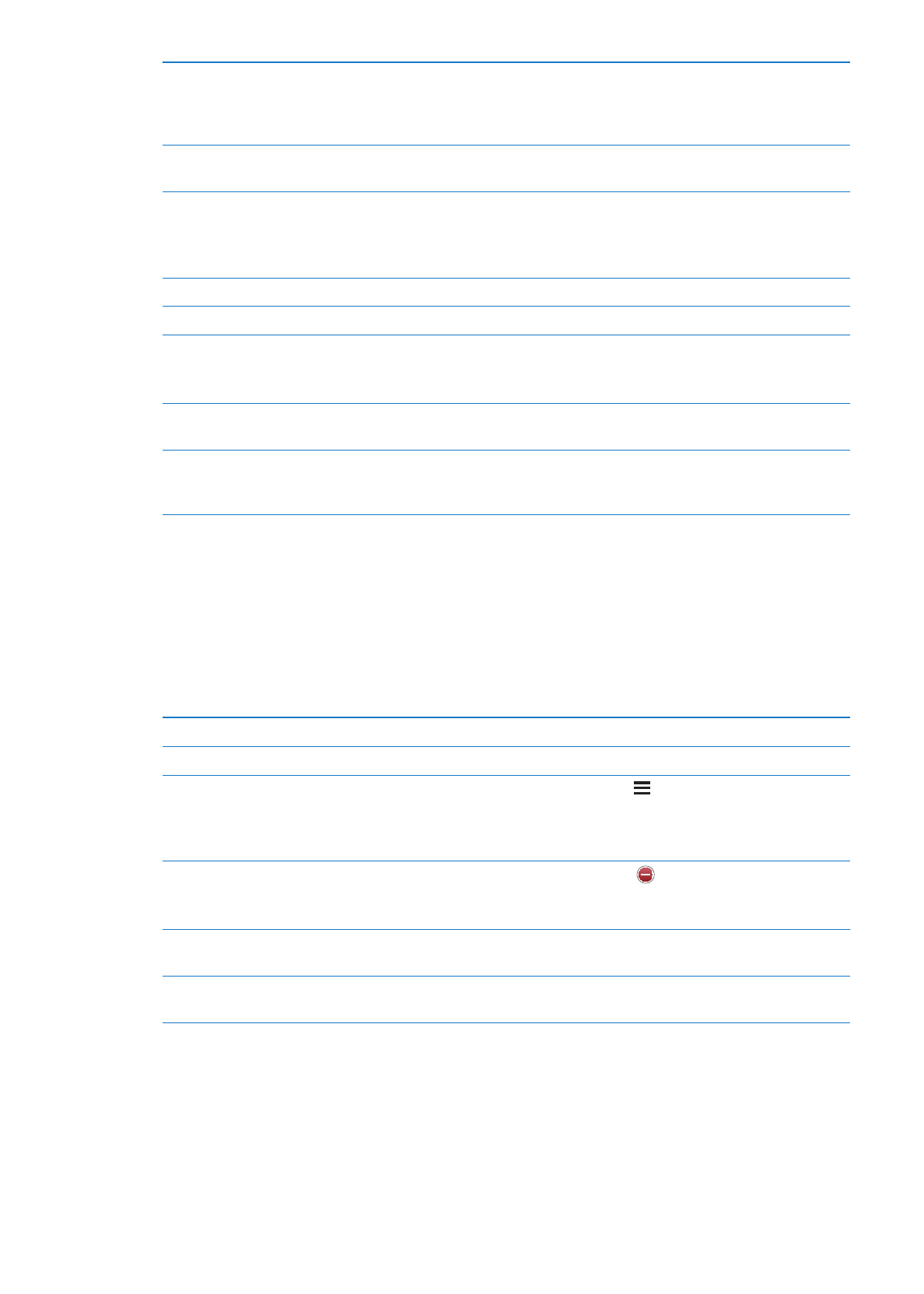
Tik op de herinnering en vervolgens op 'Toon meer'. Tik op 'Lijst' en
selecteer een nieuwe lijst.
Zie “Herinneringen in de lijstweergave beheren” op pagina 85 voor
informatie over het aanmaken en wijzigen van lijsten.
Een herinnering verwijderen
Tip op een herinnering, tik op 'Toon meer' en vervolgens op 'Verwijder'.
Een herinnering bewerken
Tik op een herinnering en tik vervolgens op de naam.
Een herinnering als voltooid
markeren
Tik op het vakje naast de herinnering, zodat een vinkje wordt weergegeven.
Voltooide herinneringen worden in de lijst 'Voltooid' geplaatst. Zie
“Voltooide herinneringen beheren” op pagina 86.
De toon voor herinneringen
instellen
Tik op 'Instellingen' > 'Geluiden'.
Herinneringen up-to-date houden
op uw iOS-apparaten en computers
met iCloud
Tik op 'Instellingen' > 'iCloud' en schakel vervolgens 'Herinneringen' in. Zie
“iCloud gebruiken” op pagina 20.
Herinneringen in de lijstweergave beheren
Als u herinneringen ordent in lijsten, kunt u persoonlijke taken, taken voor uw werk en andere
taken duidelijker van elkaar gescheiden houden. Herinneringen heeft standaard één lijst voor
actieve herinneringen, plus een ingebouwde lijst met voltooide onderdelen. U kunt zelf lijsten
toevoegen.
Een lijst aanmaken: Tik boven in het scherm op 'Lijst' en tik vervolgens op 'Wijzig'.
Schakelen tussen lijsten
Tik in de lijstweergave op de lijst die u wilt bekijken.
Voltooide onderdelen weergeven
Tik in de lijstweergave op 'Voltooid'.
De volgorde van lijsten wijzigen
Tik in de lijstweergave op 'Wijzig'. Sleep naast een lijst om de volgorde
te wijzigen.
U kunt lijsten niet naar een andere account verplaatsen. Ook kunt u de
volgorde van herinneringen in een lijst niet wijzigen.
Een lijst verwijderen
Tik in de lijstweergave op 'Wijzig'. Tik op
voor elke lijst die u wilt
verwijderen.
Als u een lijst verwijdert, worden alle onderdelen in de lijst verwijderd.
De naam van een lijst wijzigen
Tik in de lijstweergave op 'Wijzig'. Tik op de lijst waarvan u de naam wilt
wijzigen en typ vervolgens een nieuwe naam. Tik op 'Gereed'.
Een standaardlijst voor nieuwe
herinneringen instellen
Tik op 'Instellingen' > 'E-mail, contacten, agenda's' en tik vervolgens in het
gedeelte 'Herinneringen' op 'Standaardlijst'.